怎么样在Excel2010中使用rank函数进行排名设置?
excel是我们常用的办公软件,有时会用到函数的计算,下面小编带来excel2010中使用rank函数进行排名的设置方法,希望对大家有所帮助。
excel2010中使用rank函数进行排名的设置方法:
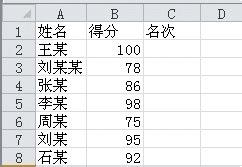
如果班级得分有很多科目,我们可以列很多列,也可以加总得分列,名次可以算总得分,也可以标每科得分排名;
不管怎样小编就先举一科的得分名次,选择第一个单元个可以直接=RANK()函数,可以点击上面的函数图标,不熟练的话这个是有提示的;
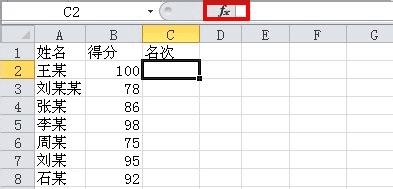
我们选择RANK排名函数,我们看到有3个参数,number,ref,order即数值、引用、排序;
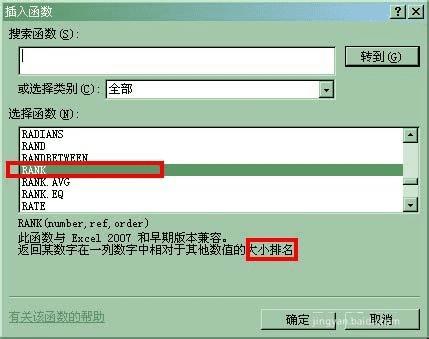
第一个参数我们选中B2第一单元格,然后第二单元格是第二列的数据B2-B8;顺序0是降序,1是升序;得分大到小是降序所以选择0;
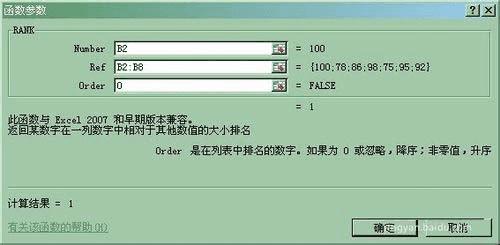
我们在点击确定,然后拉动名次的第一个单元格,结果排序不对,是什么原因呢?原来是位置处没有绝对引用,下拉的时候位置发生偏移,所以我们加上$绝对符号,位置是B2-B8不变,然后我们就可以看到正确的排序了。(如果没有觉得引用的话,C2列就是B3-B9了大家选中单元格一看函数就知道错了),如果大家在遇到小得分排名靠前的话,把order的参数改成1即可。
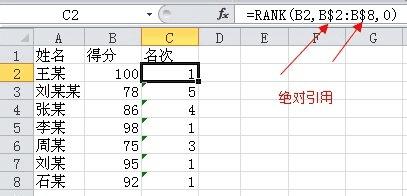
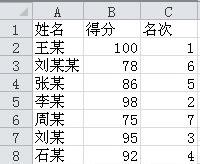
以上就是excel2010中使用rank函数进行排名的设置方法。相信看完之后对大家一定有所帮助。更多软件教程请继续关注路饭!
本文地址:http://www.45fan.com/dnjc/96572.html
